BIOS-innstillinger for å tillate PXE-oppstart på bærbare Dell Latitude-PC-er
Résumé: Denne artikkelen fungerer som en veiledning for å konfigurere BIOS-innstillingene for Å tillate PXE-oppstart på bærbare Dell Latitude-PC-er.
Symptômes
Slik får du tilgang til BIOS eller UEFI (også kjent som systemoppsett)?
Hvis du vil ha tilgang til BIOS eller UEFI på en Dell-datamaskin, trykker du på F2-tasten flere ganger når skjermbildet med Dell-logoen vises under oppstart.
Du kan også trykke på F12-tasten flere ganger når skjermbildet med Dell-logoen vises under oppstart, og velge BIOS Setup (BIOS-oppsett) eller System Setup (Systemoppsett) fra menyen.
Når du er på BIOS-skjermbildet, skal følgende BIOS-innstillinger være på plass for PXE-oppstart på bærbare Latitude-PC-er. Det finnes ulike BIOS-brukergrensesnitt på bærbare Latitude-PC-er avhengig av hvilken modell du bruker.
- Aktiver PXE-oppstart i BIOS for Latitude 7x00 og 7 x 10
- Aktiver PXE-oppstart i BIOS for Latitude 7x20 og 7x30
Cause
Årsakinformasjon er ikke tilgjengelig.
Résolution
Aktiver PXE-oppstart i BIOS for Latitude 7x10 og 7x00
- Gå til General Boot Sequence (Generell > oppstartsrekkefølge), og velg deretter for å aktivere Windows Boot Manager (figur 1).

Figur 1: Aktiver Windows Oppstartsbehandling - Gå til General Advanced Boot Options (Generelle > avanserte oppstartsalternativer), og velg enable UEFI Network Stack (Aktiver UEFI-nettverksstakken ) under (figur 2):

Figur 2: Aktiver UEFI-nettverksstabelen - Siden disse nyere bærbare Latitude-modellene ikke har en NIC-tilkobling, må du kontrollere for å aktivere Aktiver USB-oppstartsstøtte under USB-konfigurasjon av systemkonfigurasjon > (figur 3):

Figur 3: Aktiver USB Boot Support (USB-oppstartstøtte) - Kontroller for å aktivere Thunderbolt, aktivere Thunderbolt-oppstartsstøtte og aktivere TBT-moduler (og PCIE bak TBT) før oppstart under System Configuration-Thunderbolt> Adapter Configuration (Figur 4), selv om du ikke kobler til en Thunderbolt-dokk:

Figur 4: Aktivere Thunderbolt-oppstartsstøtte - Avhengig av hvordan PXE-serveren er konfigurert, kan det være nødvendig å deaktivere Secure Boot Enable (Aktiver sikker oppstart ) under General-Secure Boot-Secure Boot Enable (Aktiver general-Secure> Boot-Secure> Boot Enable ) midlertidig til imageimplementeringen er fullført (figur 5):

Figur 5: Deaktiver sikker oppstart - Under Post Behavior (Post-atferd) må Fastbootsettes til Thorough (Grundig ) (figur 6):
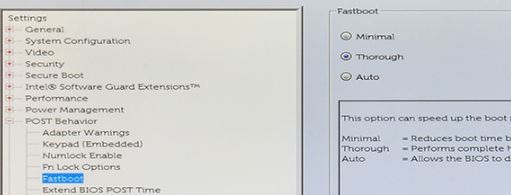
Figur 6: Angi Fastboot (Rask oppstart) til Thorough (Grundig)
Aktiver PXE-oppstart i BIOS for Latitude 7x20 og 7x30
- Velg Connection (Tilkobling), og kontroller deretter at Enable UEFI Network Stack (Aktiver UEFI-nettverksstakken ) er satt til Enabled (Aktivert).
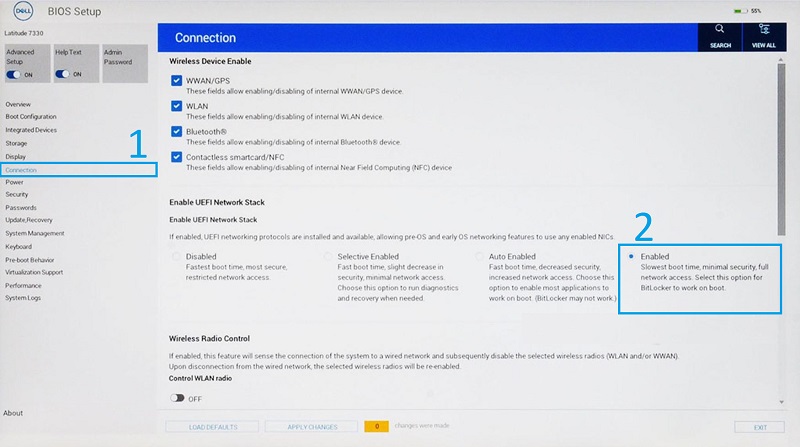
Figur 7: Aktiver UEFI-nettverksstakken i BIOS - Velg Integrated Devices (Integrerte enheter).
- Rull ned for å se USB-/Thunderbolt-konfigurasjon, og velg deretter Aktiver USB-oppstartsstøtte.
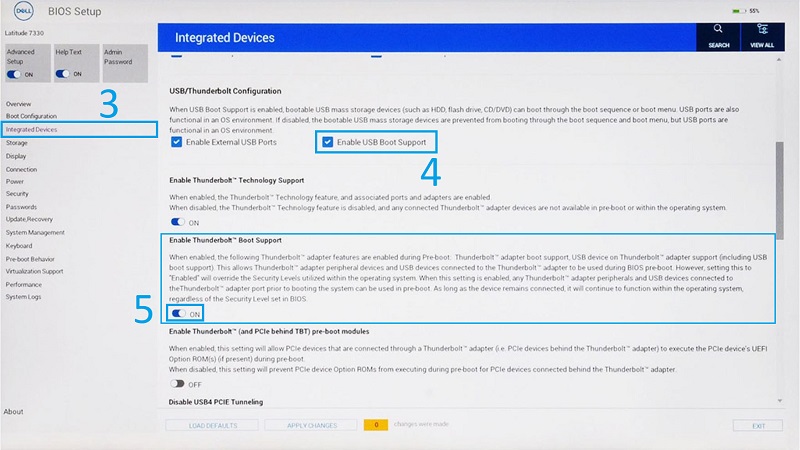
Figur 8: Aktiver usb- og Thunderbolt-oppstartsstøtte - Kontroller at Aktiver Thunderbolt-oppstartsstøtte er satt til ON (PÅ).
- Klikk på Bruk endringer for å lagre endringene.
Informations supplémentaires
Anbefalte artikler
Her er noen anbefalte artikler relatert til dette emnet som kan være av interesse for deg.
- Hvorfor starter ikke systemet opp til Windows og viser DHCP- og PXE-feil?
- Slik implementerer du PXE-oppstart fra USB-C- og Thunderbolt Ethernet-kort
- PXE boot DHCP server requirements for Dell XPS, OptiPlex, Latitude, Precision computers shipping after 2019 (PXE-oppstart for DHCP-serverkrav for Dell XPS, OptiPlex, Latitude, Precision-datamaskiner levert etter 2019)
- Kan ikke PXE starte opp med en Dell Type-C til Ethernet-maskinvarelås